GoProですが音声で操作することができます。撮影の時などに使用すると便利です。今回は、GoProを音声で操作する方法について紹介いたします。
GoProの音声コントロールついて
GoProですが、音声コントロールという機能があります。この機能を使用して、GoProのモードの切り替えや撮影することができます。
GoProは画面が小さいので、音声で操作すると便利になると思います。GoPro音声操作は次のようになります。
- 音声コマンドの種類
- 音声コントロールを設定する
- 音声で操作する
音声で操作するには、GoProの音声コントロールの設定を行います。
※説明は、GoPro 8 BLACKで行っています。
音声コマンドの種類
音声操作で使用するコマンドは次のようになります。
操作するには「GoPro」の後にコマンドを発話します。
撮影用のコマンド
「撮影」 現在のモードで撮影します。
「撮影ストップ」 撮影を停止します。
※モードを切り替えるには、モード切替のコマンドを使用します。
「ビデオスタート」 ビデオ録画を開始します。
「ビデオストップ」 ビデオ録画を停止します。
「ハイライト」 HiLightタグをビデオ内に設定します。
「写真」 写真を撮影します。
「タイムラプススタート」 タイムラプスの撮影を開始します。
「タイムラプスストップ」 タイムラプスの撮影を停止します。
モード切替のコマンド
モードを切り替えるには、次のコマンドを使用します。
「ビデオモード」 ビデオモードに切り替えます。
「写真モード」 写真モードに切り替えます。
「タイムラプスモード」 タイムラプスモードに切り替えます。
電源操作のコマンド
「電源オン」 電源をオンします。
「電源オフ」 電源をオフします。
※「電源オン」は、設定で「音声起動」をオンで使用できます。
音声コントロールの設定
画面を下側にスワイプして「ユーザー設定」を表示して、タップします。

表示されたメニューで「音声コントロール」をタップします。
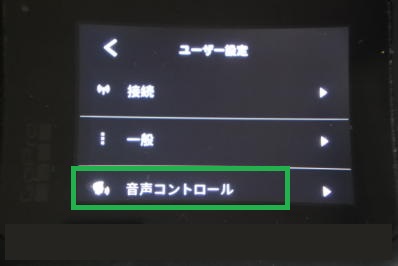
音声コントロールの画面で、次の設定を行います。
「音声コントロール」:オン
「音声起動」:オン
「言語」:日本語
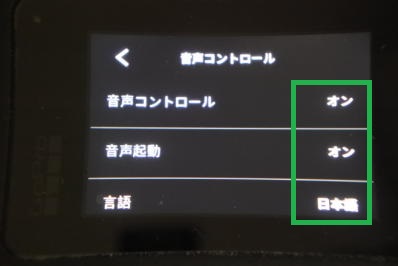
音声で操作する
音声で操作するには「GoPro」の後に音声コマンドを発話します。
「GoPro 、音声コマンド」
モードを切り替えなくても、ビデオ、写真などの撮影ができるので便利です。
その他について
音声操作の他にも、スマートフォンやリモコンで操作することもできます。色々な操作方法があるので、用途にあわせて使用すると便利だと思います。
まとめ
今回は、GoProを音声で操作する方法について紹介いたしました。GoProの音声操作を使用すると便利です。手で操作しなくても撮影ができるので良いと思います。
読んでいただき、ありがとうございます。
参考になりましたら、幸いです。


